Koľko jadier má môj procesor? Sprievodca pre všetky OS
CPU je hlavnou jednotkou vášho PC, či už používate počítač Mac alebo Android. Robí všetky úlohy, keď hráte alebo len prechádzate. Ak má váš systém viac jadier, potom dokáže spracovať viac procesov súčasne. Výrazne to zvýši výkon vášho počítača. Znalosť počtu jadier vo vašom počítači alebo mobile vám pomôže pochopiť a porovnať výkon rôznych zariadení a hardvéru.
najlepší operačný systém pre nexus 7 2012
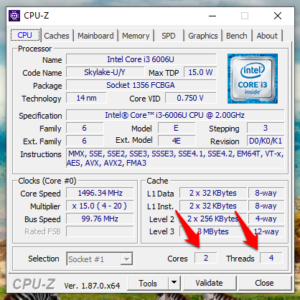
Otázkou teda je, ako zistíme počet jadier v zariadeniach so systémom Windows, Mac, Android alebo iOS? Každá z týchto platforiem má iný spôsob a o všetkých ďalej hovoríme. Vyberte si operačný systém a teraz ho otestujte na svojom zariadení.
Poďme na to a nájdime počet jadier rôznymi spôsobmi!
Nájdite počet jadier v procesore Windows
Ak používate počítač so systémom Windows, existuje niekoľko spôsobov, ako zistiť počet jadier bežiacich vo vnútri jednotky CPU. Pozrime sa na pár z nich.

Prvou metódou je Správca úloh metóda. Stačí kliknúť pravým tlačidlom myši na panel úloh a vybrať Správca úloh z ponuky. Po otvorení kliknite na ikonu Výkon na karte nájdete počet jadier bežiacich vo vašom počítači s procesorom Windows.
Ak máte viac ako jednu zásuvku, môžete nainštalovať ďalší procesor, ktorý prevádza vašu jednotku na server. Napríklad môj starý notebook Lenovo má 2 jadrá s 1 zásuvkou.
Ďalším spôsobom, ako zistiť počet jadier vo vašom CPU, je softvér. Stiahnite a nainštalujte Softvér CPU-Z . Dodáva sa bez reklám. Vďaka CPU-Z zistíte počet vlákien, ktoré používajú jadrá, rýchlosť jadra a ešte oveľa viac.
Ak chcete zistiť počet jadier v počítači so systémom Windows pomocou príkazového riadku, jednoducho otvorte cmd a zadajte nasledujúci príkaz:
echo %NUMBER_OF_PROCESSORS%
šípky ikon systému Windows 10
Nájdite počet jadier v procesore Mac
Ak používate MacBook, budete potrebovať iný softvér alebo aplikácie, aby ste sa dozvedeli viac o počte jadier, ktoré napájajú vaše notebooky.

Počet jadier vo vnútri vášho MacBooku nájdete tak, že kliknete na ikonu Logo spoločnosti Apple potom uvidíte možnosť ‘ O tomto počítači Mac „. Kliknutím na toto okno zobrazíte vyskakovacie okno. Teraz choďte na podpora kartu a kliknite na technické údaje . Spoločnosť Apple vás namiesto zobrazenia informácií na obrazovke presmeruje na webovú stránku na ich webe.
Ak však hľadáte viac, stlačte Možnosť kľúč a choď na Apple Menu> Informácie o systéme . Tu uvidíte ďalšie informácie, ako je počet spustených jadier, CPU, RAM atď.
Nájdite počet jadier v procesore Android

V dnešnej dobe sú smartfóny skutočne výkonné. Predtým, ako budeme pokračovať, sa uistite, že je prvá aplikácia v zozname Informácie o hardvéri . Ako malá aplikácia zhromaždí všetky informácie o tom, čo sa nachádza pod vašim smartphonom s Androidom. Ak chcete zistiť počet jadier, ktoré napájajú váš smartphone, dozviete sa niečo o displeji, procesore, RAM, fotoaparátoch a senzoroch. Veľa užitočných informácií na jednej obrazovke prehľadne usporiadaných na rozbaľovacích kartách. Aplikácia nemá žiadne reklamy, ale dodáva sa s nákupom v aplikácii. Umožní vám porovnať hardvérové informácie o viac ako 3 500 smartfónoch so systémom Android.
Druhá aplikácia je CPU-Z . Jeho rozloženie je rafinovanejšie a nemá tu temnú tému. CPU-Z bude zhromažďovať a zobrazovať aj ďalšie informácie, ako napríklad rýchlosť a výkon jednotlivých jadier.
Nájdite počet jadier v procesore iOS

Telefóny iPhone sú prémiovou zostavou inteligentných telefónov, a to tiež z dobrého dôvodu. Vyzerajú skvele, fungujú hladko. Väčšina ľudí sa nikdy nestretne s problémami, ako je spomalenie iPhonu alebo potreba reštartovania atď. Ak by vás zaujímalo, koľko jadier vo vašom iPhone beží, stiahnite si a nainštalujte Aplikácia Lirum z App Store .
Kliknite na ponuku vpravo a vyberte si Toto zariadenie pod ktorým klepnete na CPU. Zobrazí sa rozbaľovacia ponuka, ktorá bude zdieľať niektoré dôležité informácie o vašom iPhone.
Odľahčenú verziu aplikácie si môžete stiahnuť zadarmo, ale ak ste pokročilý používateľ a potrebujete pokročilejšie funkcie, ako napríklad schopnosť porovnávať informácie o zariadení a výkon, potom vás profesionálna verzia bude stáť iba 3,49 USD.
priame odkazy na filmy
Koľko jadier má moje zariadenie
Bolo to veľa aplikácií a softvéru na zistenie počtu jadier napájajúcich váš hardvér. Či už používate zariadenie so systémom Smartphone, Android, iOS, Windows alebo MacOS, existuje spôsob, ako môžete nájsť jadro vášho zariadenia.
Záver:
Dúfajme! Veľmi dobre tomu rozumieš. Boli to niektoré z najlepších aplikácií a softvéru na zistenie počtu jadier napájajúcich váš hardvér. Ak však stále nájdete ťažkosti, dajte nám vedieť v sekcii komentárov nižšie!
Prečítajte si tiež: Najlepšie zvukové alternatívy, ktoré sú lacnejšie ako zvukové








